随着移动互联网的迅猛发展,手机淘宝已成为我们日常购物的必备工具,而在购物的过程中,领取购物券成为了许多消费者追求优惠的重要途径。如何在手机淘宝上领取购物券呢?淘宝领券攻略为我们提供了一些实用的方法和技巧,帮助我们轻松获取购物券,并在购物中享受更多的优惠。接下来让我们一起来了解一下手机淘宝如何领取购物券的具体步骤和注意事项。
淘宝领券攻略
方法如下:
1.打开手机淘宝,进入淘宝首页后,点击页面右下角的我的淘宝,进入我的淘宝页面。
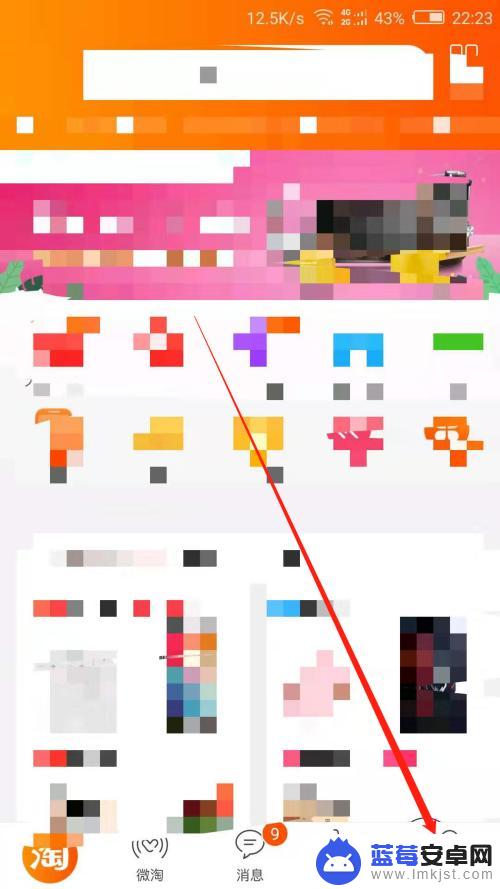
2.进入我的淘宝页面后,点击如下图所指位置的领券中心,进入淘宝的领券中心页面。
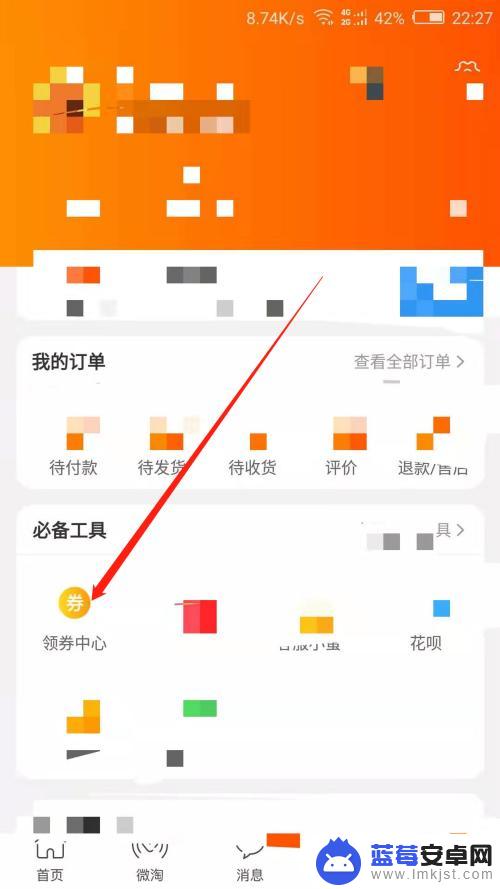
3.进入淘宝的领券中心页面后,根据我们想要买的商品的分类。选择优惠券类别,选好后,在该类别下方点击要领取的优惠券后方的立即领取。
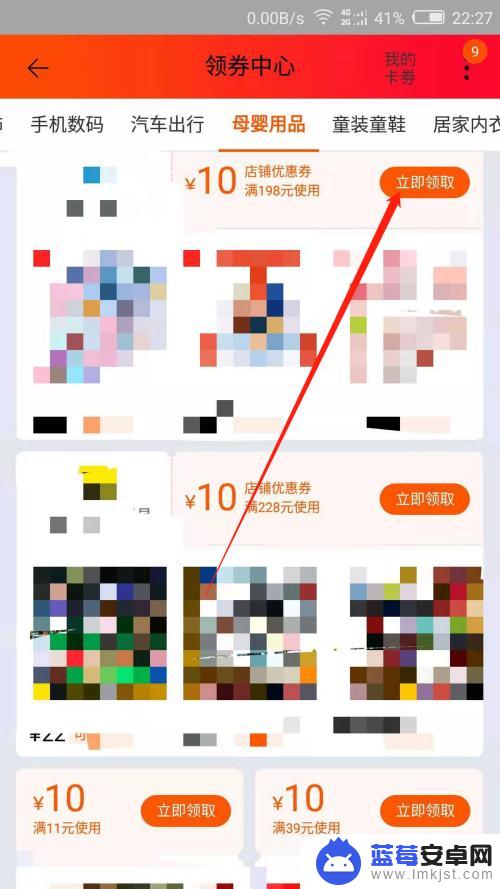
4.待优惠券上显示已领取,页面显示领券成功在红包卡券等亲。这样我们就成功领取了一张优惠券。
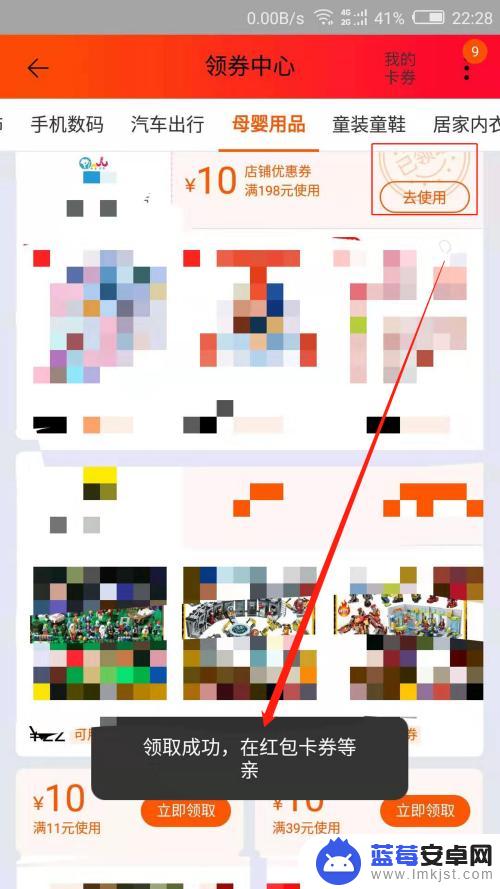
5.返回我的淘宝页面,点击如下图所指位置的红包卡券,进入我们的淘宝的红包卡券页面。
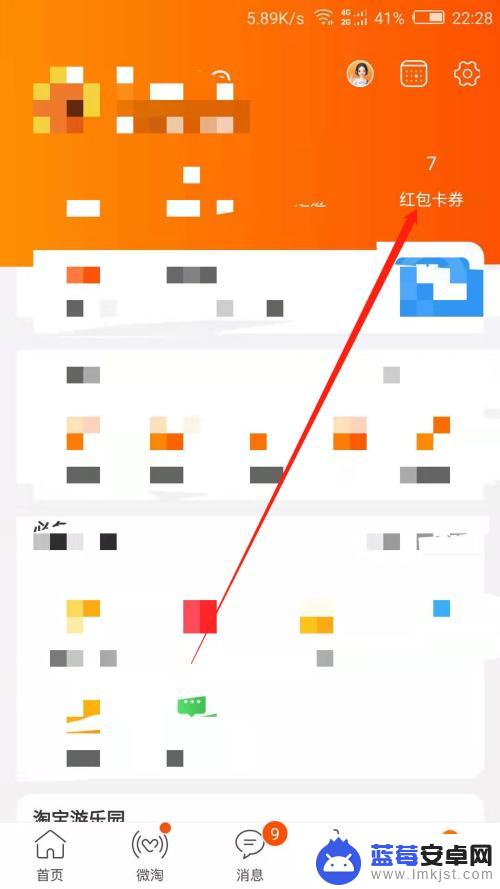
6.在红包卡券页面就可以看到我们领取的优惠券,点击红包卡券页面下方的领取更多优惠也可以进入淘宝领券中心页面。
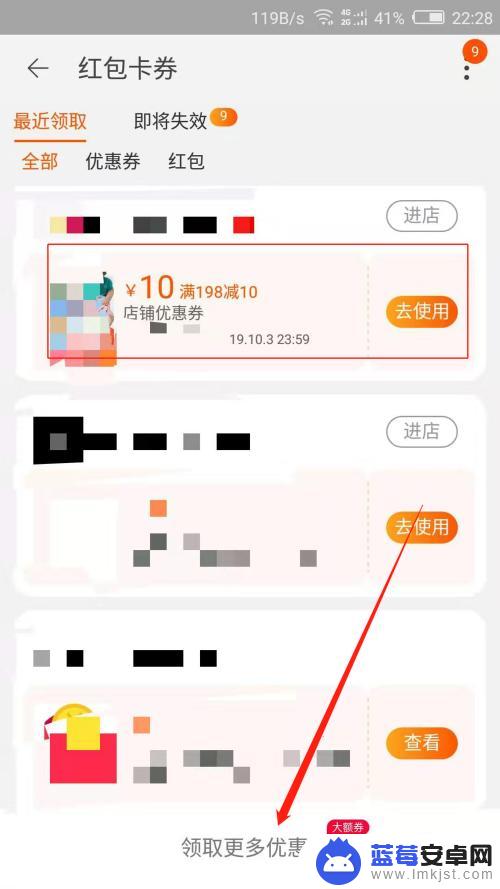
以上就是关于手机淘宝如何领购物券的全部内容,如果有出现相同情况的用户,可以按照小编的方法来解决。











